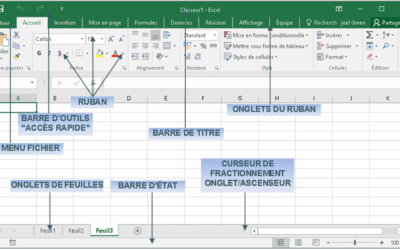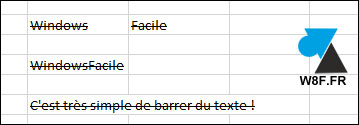Power Pivot Excel est un add-in introduit pour la première fois dans Excel 2010 et qui fait désormais partie intégrante d’Excel moderne. Il a changé la façon dont nous pouvons travailler et manipuler de grands volumes de données dans Excel.
Dans cet article, nous ne répondons pas seulement à la question de savoir ce qu’est Power Pivot Excel ? mais aussi pourquoi et comment utiliser PowerPivot avec des cas d’utilisation réels.
Table de contenus
Qu’est-ce que le Power Pivot Excel et pourquoi est-il utile ?
Bien qu’une feuille de calcul Excel puisse traiter 1 048 576 lignes de données. En réalité, il peut être difficile d’atteindre 100 000 ou même avant, selon ce que vous avez dans votre classeur.
Power Pivot nous permet de travailler avec de grosses données au-delà de la limite des 1 048 576 et de produire des classeurs plus petits, plus légers et plus rapides qu’une table pivotante standard.
Pour ce faire, il charge les données dans le modèle de données interne d’Excel et non sur une feuille de calcul. Des relations peuvent alors être créées entre les différents tableaux de données. Plus de VLOOKUPs pour rassembler les données dans une grande liste.
Nous pouvons ensuite créer des tableaux croisés dynamiques basés sur ce modèle pour analyser plusieurs tableaux de données.
Vous pouvez également utiliser un puissant langage de formules dans Power Pivot appelé DAX. Il s’agit de Data Analysis Expressions (expressions d’analyse de données).
Le langage DAX est vaste et nous permet d’effectuer des calculs plus complexes qu’avec un PivotTable standard.
Qu’est-ce que le Power Pivot ? C’est en fait une combinaison de l’utilisation des PivotTables et des calculs DAX avec le modèle de données interne d’Excel pour l’analyse de données volumineuses.
Cas d’utilisation du Power Pivot Excel
Examinons un exemple de cas d’utilisation commerciale pour voir où Power Pivot nous aidera et je vous expliquerai comment utiliser PowerPivot dans ce cas.
Imaginons un scénario dans lequel nous exportons des données de vente à partir de notre base de données. Cela inclut un fichier CSV de toutes les transactions de vente pour une période donnée.
Il comprend également un fichier CSV avec tous nos clients et leurs coordonnées, et un autre avec tous les détails de nos produits.

Nous aimerions importer ces 3 fichiers dans un classeur Excel pour les analyser et trouver les 5 produits les plus vendus, ainsi que les pays pour lesquels nous avons reçu plus de 10 millions de livres sterling.
Auparavant, nous aurions importé les fichiers dans trois feuilles différentes, puis utilisé des VLOOKUPs pour rassembler les données dans une grande liste à utiliser dans un tableau croisé dynamique.
Mais avec Power Pivot, nous les importerons directement dans le modèle de données pour un stockage efficace. Ensuite, nous créerons des relations entre les tableaux (au lieu de milliers de VLOOKUPs). Et effectuer des analyses avec une PivotTable et un DAX.
Comment obtenir et installer le module d’extension Power Pivot Excel
Dans Excel 2013, 2016 et 365 Power Pivot est inclus dans le cadre de l’expérience native d’Excel. Il suffit de quelques secondes pour l’installer à partir des add-ins COM la première fois que vous souhaitez l’utiliser.
Cliquez sur Fichier > Options > Add Ins.
Sélectionnez COM Add-Ins dans la liste Gérer, et cliquez sur OK.

Jetez un coup d’oeil sur :
Modèles excel à télécharger
[pt_view id= »740ad44z3j »]
Articles en relation
[pt_view id= »dba318dyzx »]